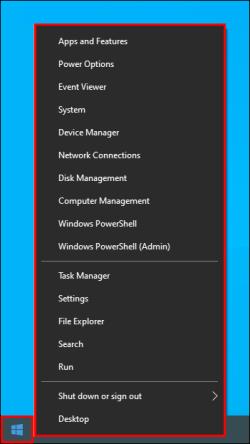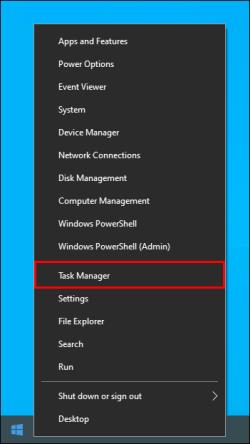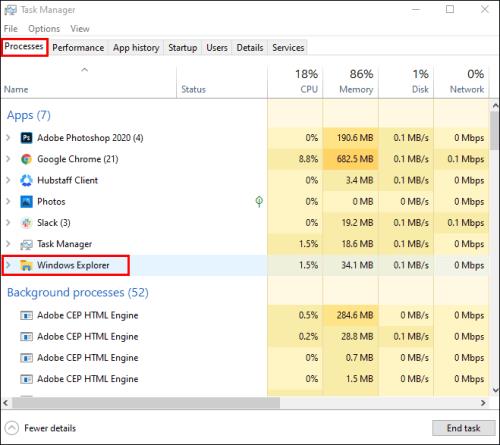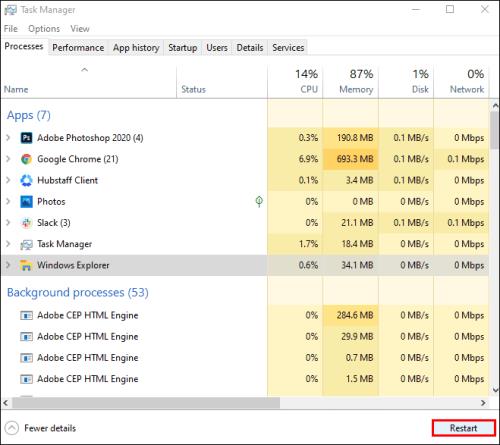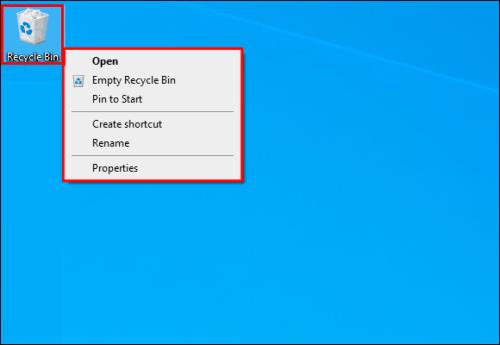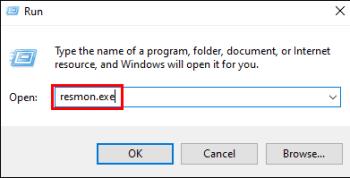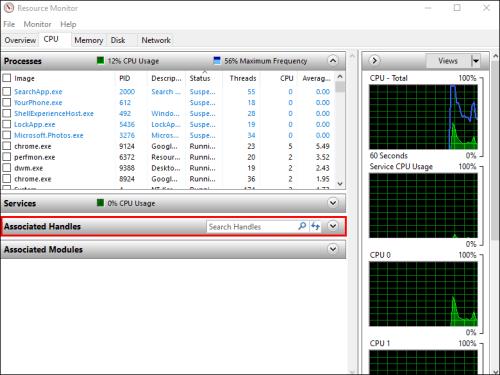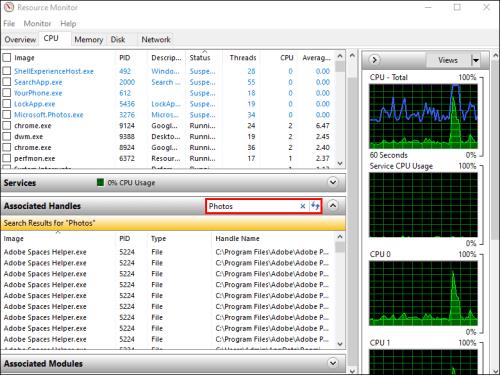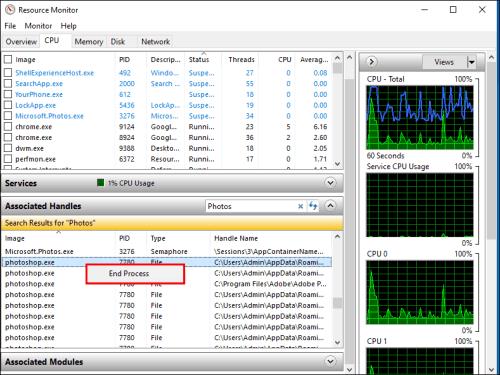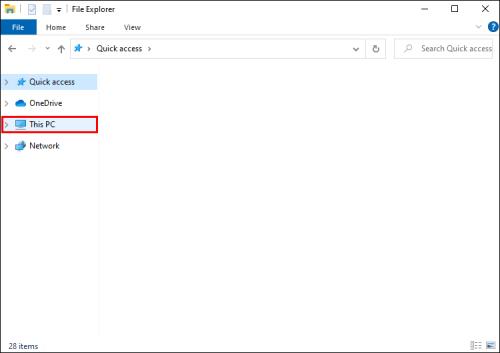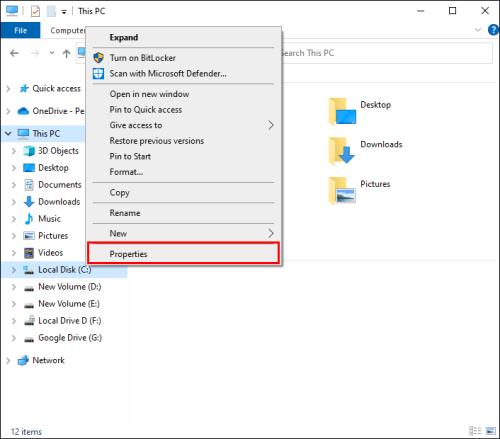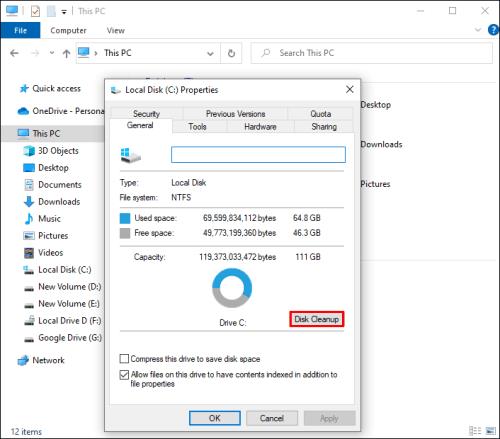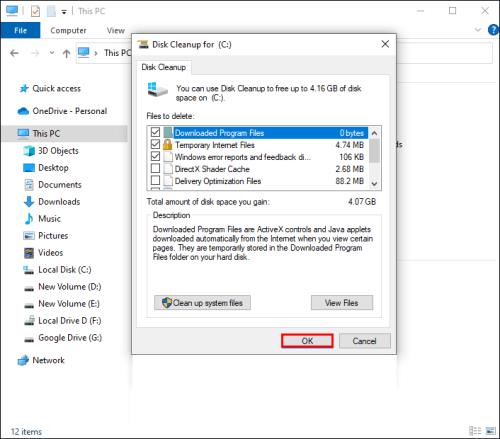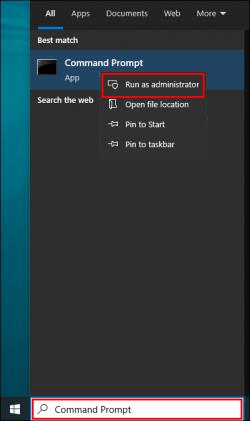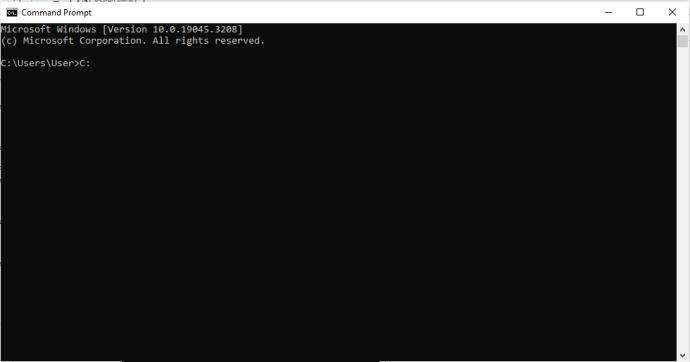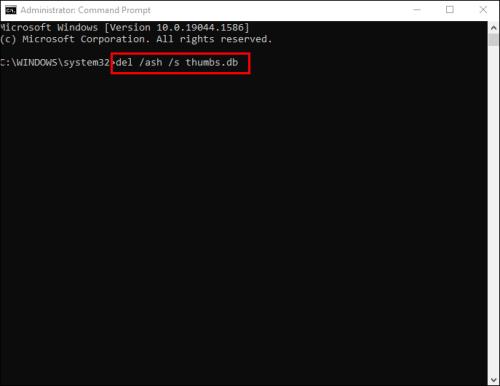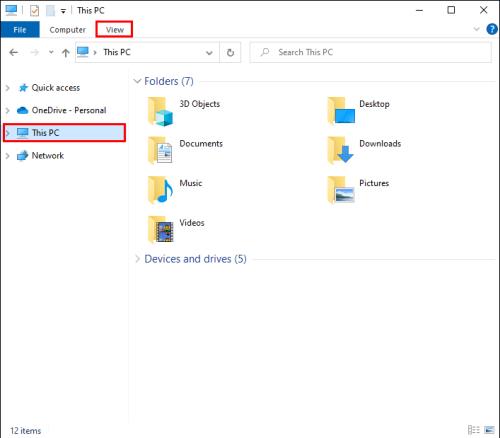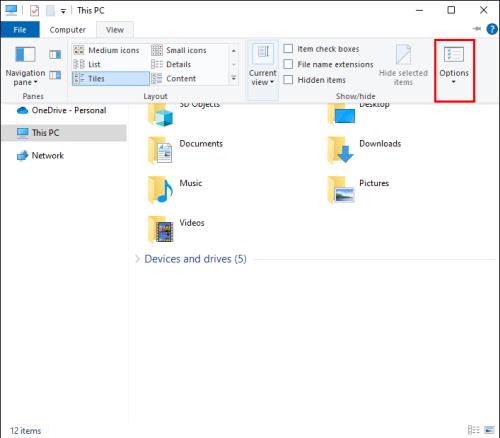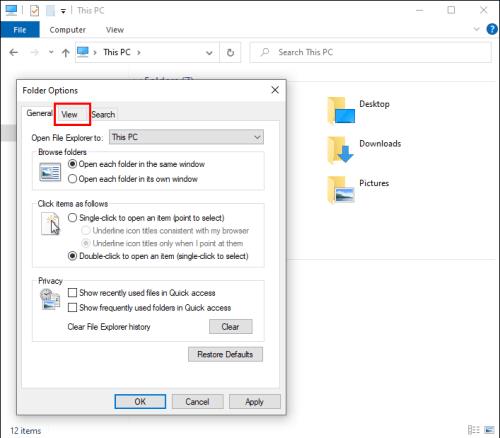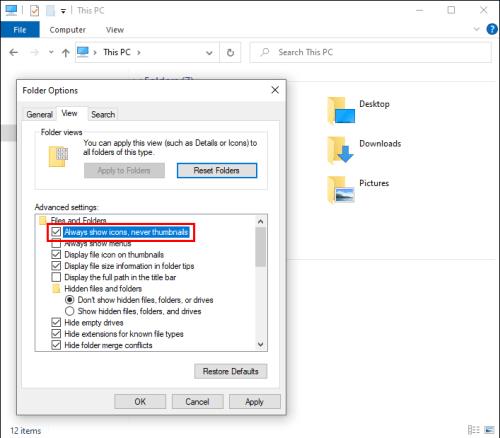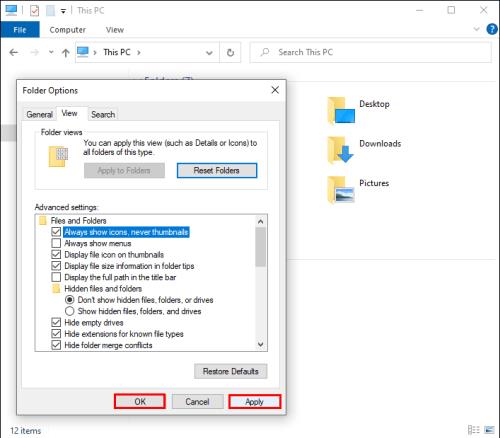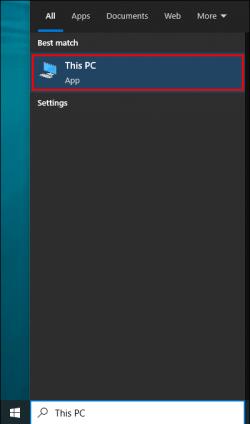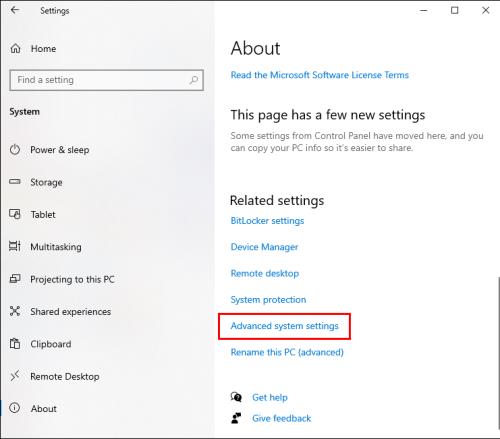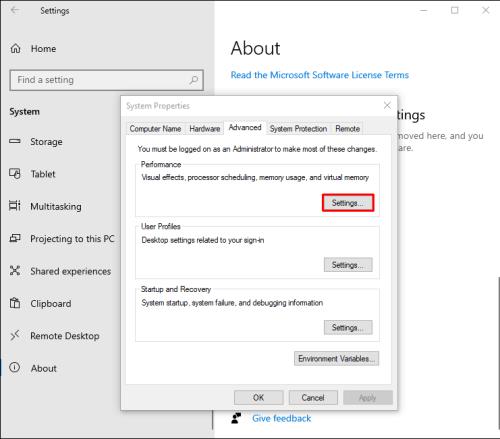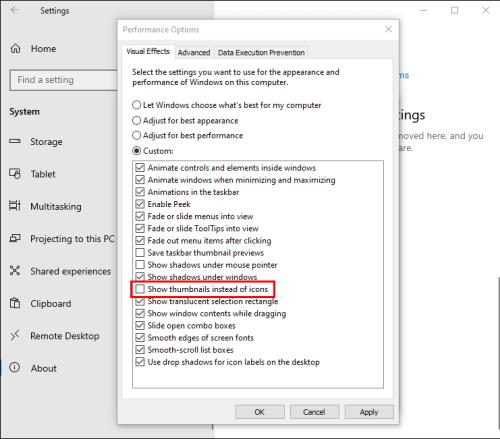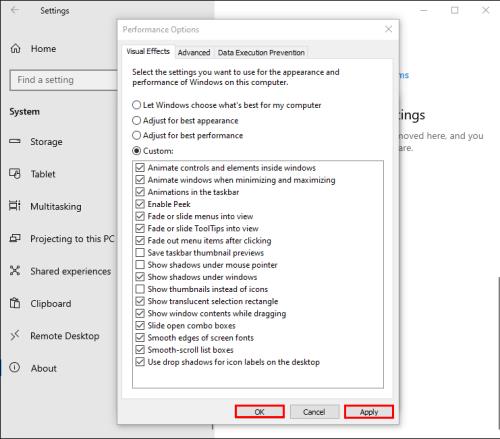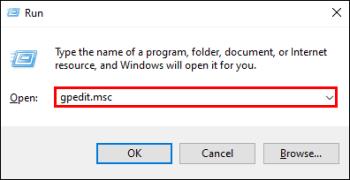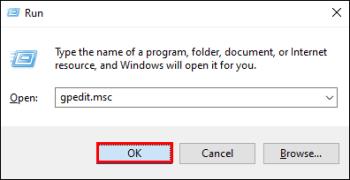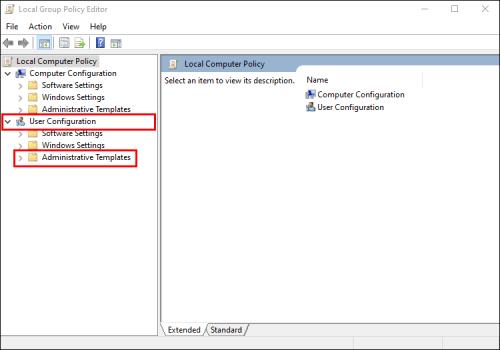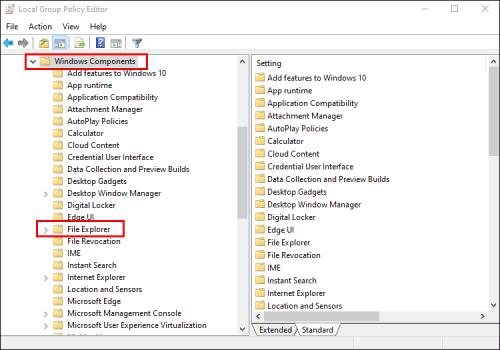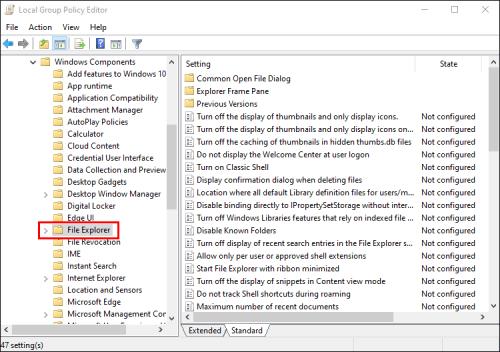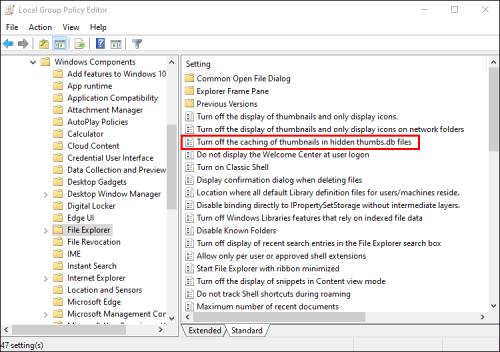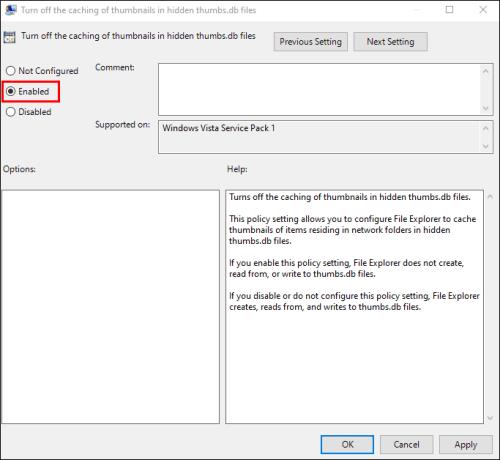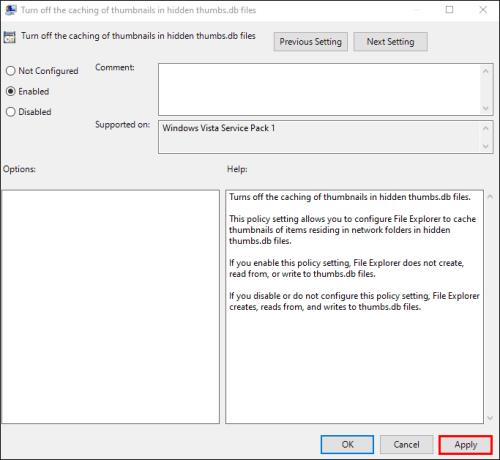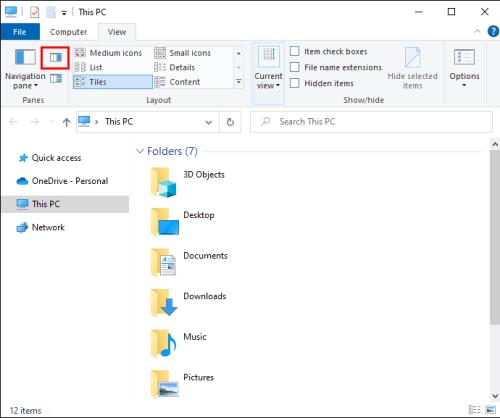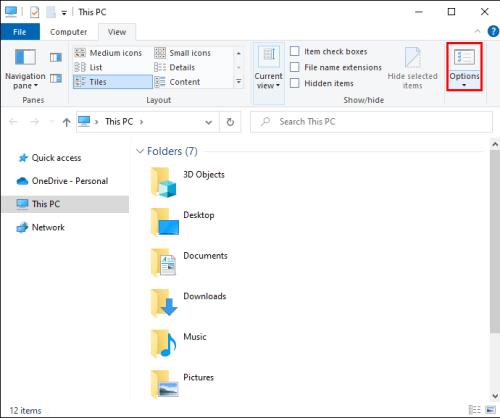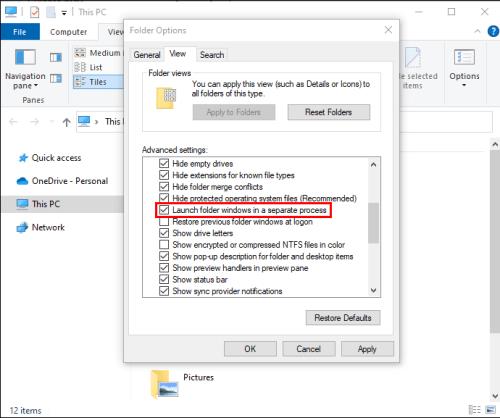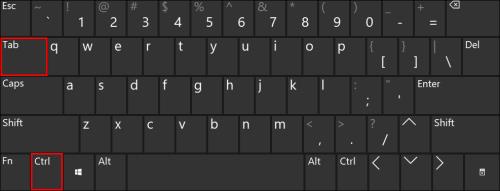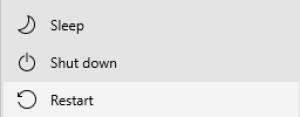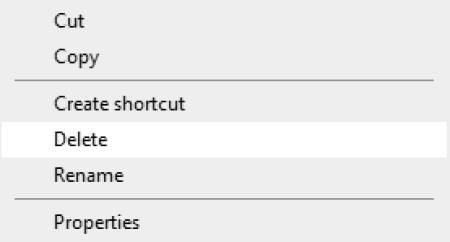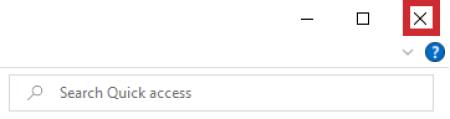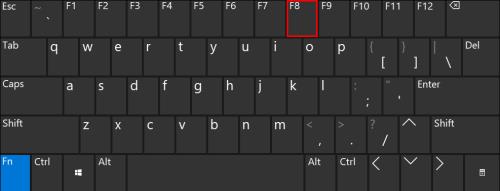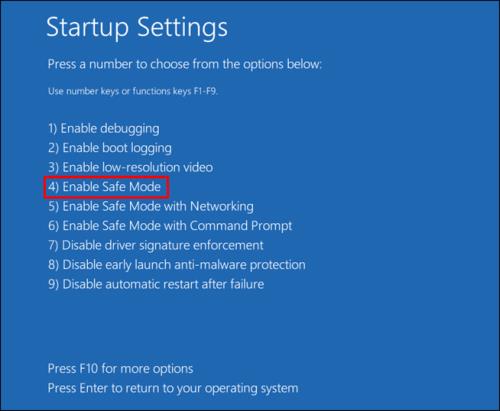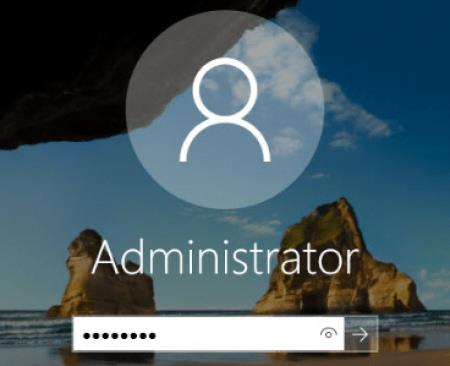Mēģinot pārdēvēt, pārsūtīt vai dzēst failu, iespējams, esat saskāries ar kļūdas ziņojumu “Šo darbību nevar pabeigt, jo fails ir atvērts”. Datori ir veidoti tā, lai vienlaikus atbalstītu daudz programmatūras, taču dažreiz šīs programmas neļauj mums manipulēt ar failiem. Par laimi, vairākas metodes atrisinās šo problēmu un ļaus jums viegli modificēt failus.

Turpiniet lasīt, lai uzzinātu, kā apiet kļūdu “Šo darbību nevar pabeigt, jo fails ir atvērts”.
Šo darbību nevar pabeigt, jo fails ir atvērts programmā Windows Explorer
Windows failu pārlūkprogramma darbojas jūsu datora sistēmas fonā, un tā var traucēt failu modifikācijām.
Restartējot File Explorer, tas kļūs efektīvāks, lai tas netraucētu jūsu mēģinājumiem dzēst vai pārdēvēt failu. Darīt tā:
- Pārejiet uz pogu Sākt un ar peles labo pogu noklikšķiniet.
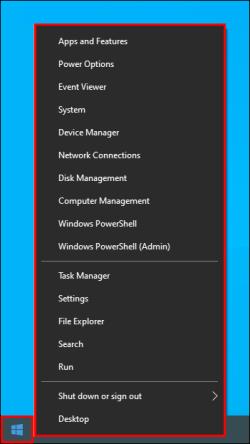
- Atlasiet opciju Task Manager .
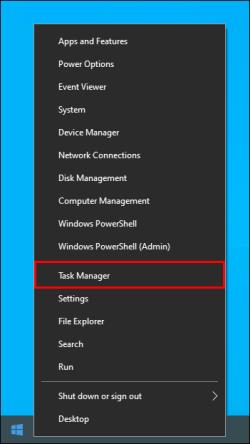
- Nospiediet Procesi , ritiniet līdz saraksta apakšdaļai un pieskarieties pie Windows Explorer .
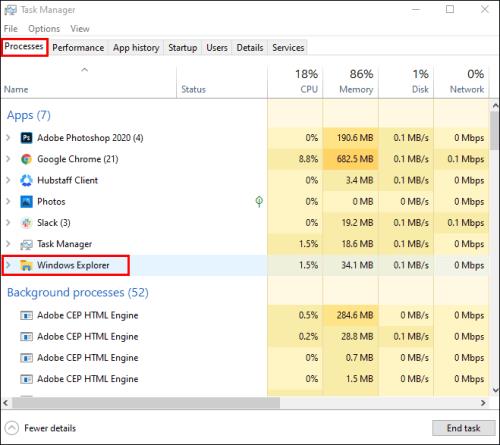
- Izvēlieties Restartēt .
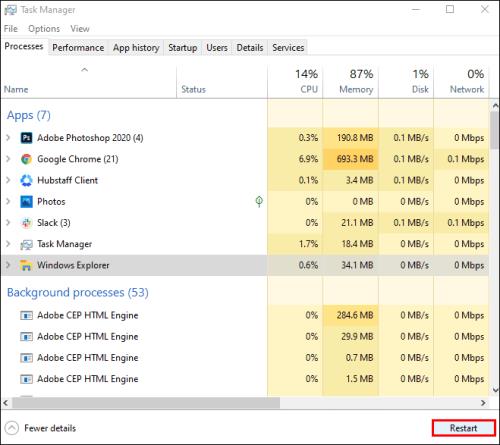
Pēc šo darbību veikšanas pagaidiet apmēram minūti, pirms mēģināt vēlreiz manipulēt ar failu.
Atbrīvojieties no atkritnes
Pārblīvēta atkritne var arī bloķēt jūsu Fire Explorer. Lai to izdzēstu un uzlabotu Explorer darbību:
- Darbvirsmā atrodiet atkritnes ikonu un ar peles labo pogu noklikšķiniet.
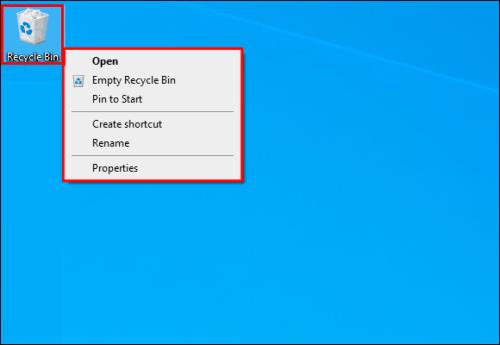
- Izvēlieties opciju Empty Recycle Bin . Programma var lūgt apstiprināt lēmumu.

Kad esat iztukšojis atkritni, atgriezieties savā failā, lai redzētu, vai šī metode ir novērsusi problēmu.
Apturiet fona procesus
Vēl viens veids, kā optimizēt File Explorer, ir nodrošināt, lai visi fona procesi ir pārtraukti. Darīt tā:
- Vienlaikus turiet Windows un R taustiņus un uznirstošajā laukā ievadiet resmon.exe .
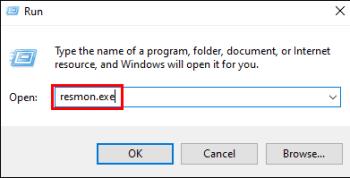
- Veicot šo darbību, tiks palaists Resursu pārraugs. Atrodiet sadaļu CPU un atveriet cilni Saistītie rokturi .
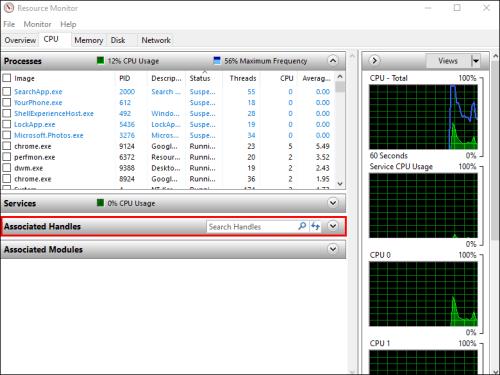
- Ierakstiet faila vai mapes nosaukumu, un Resource Monitor identificēs ar failu saistītos procesus.
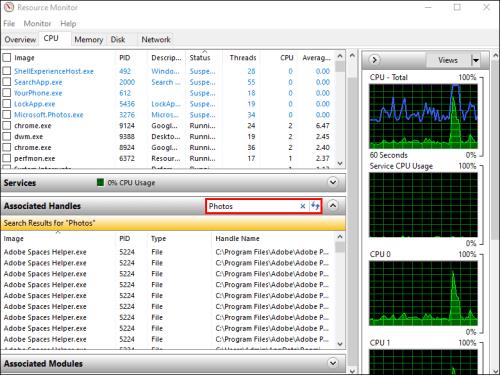
- Kad monitors ir pabeidzis analīzi, ar peles labo pogu noklikšķiniet uz identificētajiem procesiem un nospiediet Beigt procesu, lai tos pārtrauktu.
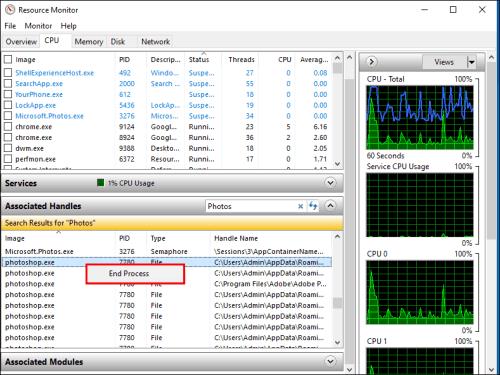
Pēc darbības veikšanas jums nevajadzētu rasties grūtībām ar faila pārdēvēšanu, pārvietošanu, dzēšanu vai modificēšanu.
Notīriet savus sīktēlus
Sīktēlos ir arī failu dati, kurus Explorer var izmantot dažādu procesu palaišanai, neļaujot jums veikt noteiktas darbības ar failiem. Atspējojot sīktēlus, šie procesi tiks apturēti.
Lai to izdarītu, izmantojot diska tīrīšanu :
- Programmā File Explorer atlasiet šo datoru .
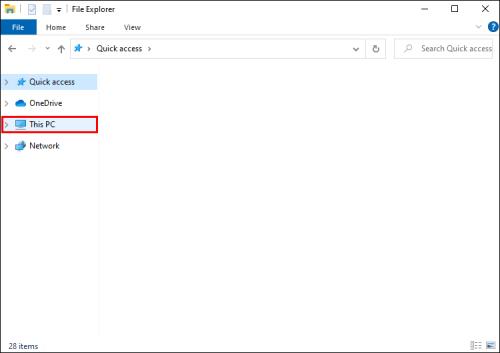
- Ar peles labo pogu noklikšķiniet uz sava primārā diska un nospiediet Properties .
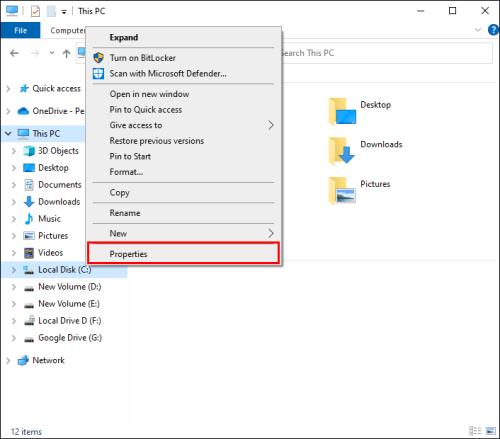
- Pieskarieties Diska tīrīšana .
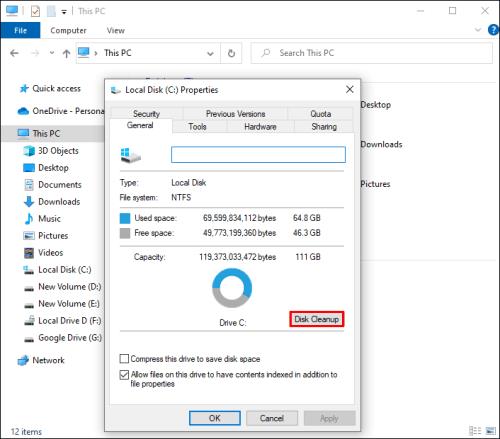
- Izvēlieties opciju Sīktēli un noklikšķiniet uz pogas Labi .
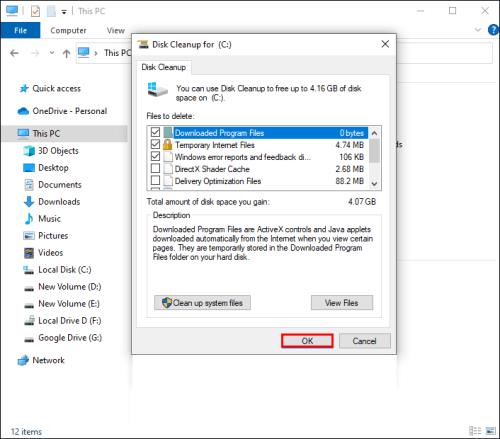
Sīktēli tiks noņemti, ļaujot bez problēmām mainīt failus.
Sīktēlus var dzēst arī ar komandu uzvedni . Lūk, kā tas darbojas:
- Atrodiet komandu uzvedni, izmantojot Windows meklēšanas izvēlni.

- Veiciet peles labo pogu un pieskarieties Palaist kā administratoram .
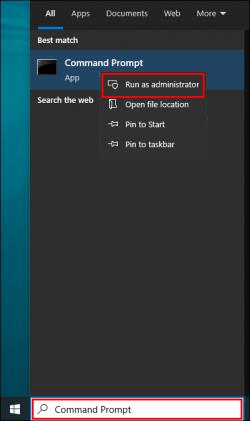
- Pārbaudiet, vai ir atlasīts galvenais sistēmas diskdzinis. Ja tas tā nav, ierakstiet
C:un nospiediet taustiņu Enter .
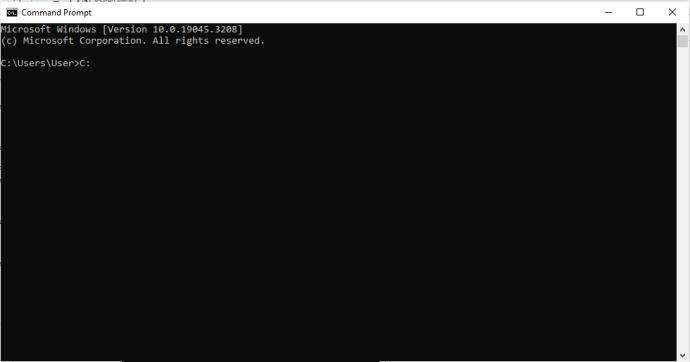
- Ierakstiet
del /ash /s thumbs.dbattiecīgajā laukā un vēlreiz nospiediet taustiņu Enter .
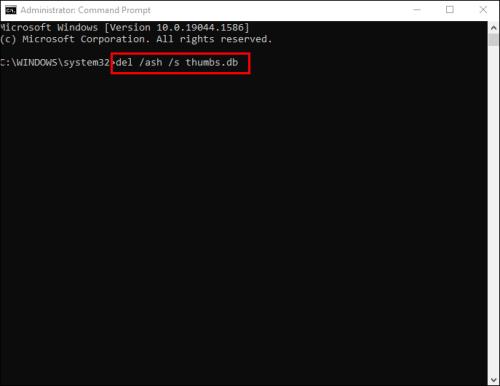
Var paiet vairākas minūtes, līdz sīktēlu bibliotēkas tiks notīrītas. Kad process ir beidzies, mēģiniet manipulēt ar failu, lai pārliecinātos, ka problēma ir atrisināta.
Bloķēt sīktēlu izveidi
Ja sīktēli neļauj jums modificēt failus, iespējams, vēlēsities neļaut datoram ģenerēt jaunus sīktēlus.
Lai to izdarītu, izmantojiet File Explorer :
- Izvēlieties Šis dators un programmas augšējā daļā nospiediet View .
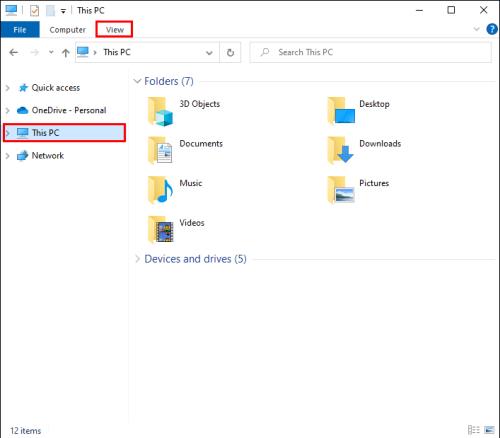
- Uznirstošajā izvēlnē pieskarieties pie Opcijas .
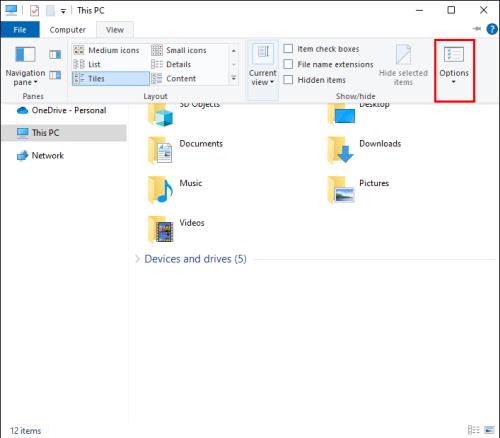
- Noklikšķiniet uz Skatīt un dodieties uz loga apakšdaļu.
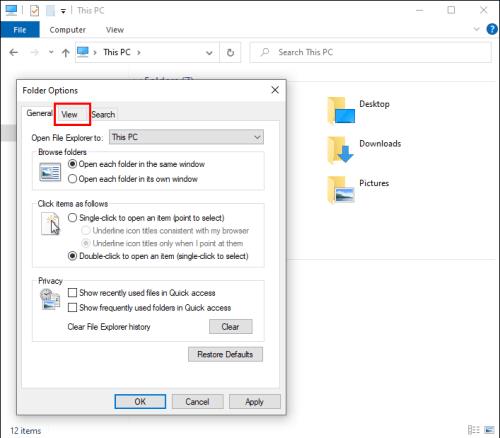
- Cilnē Faili un mapes nospiediet Vienmēr rādīt ikonas, nevis sīktēlus .
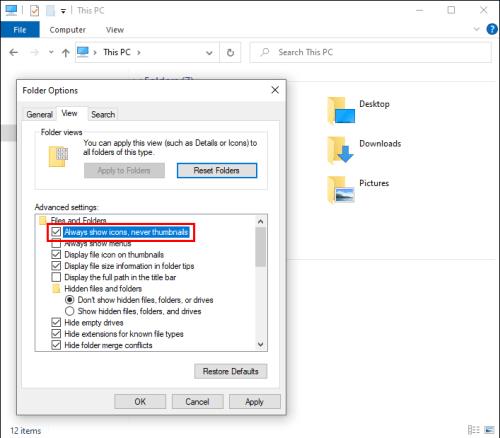
- Noklikšķiniet uz Lietot un pieskarieties pogai Labi , lai reģistrētu izmaiņas.
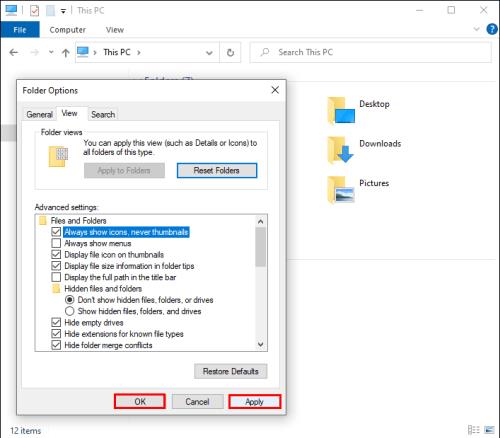
Jūsu datora veiktspējas opcijas ir vēl viens rīks sīktēlu izveides atspējošanai:
- Palaidiet šo datoru , turiet kursoru virs tukšās vietas zem diskiem un ar peles labo pogu noklikšķiniet.
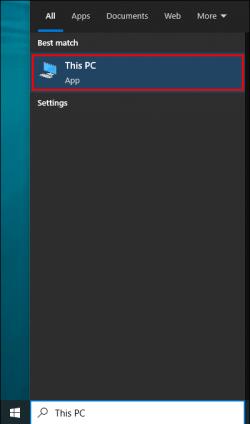
- Atlasiet Properties un dodieties uz Sistēmas papildu iestatījumiem .
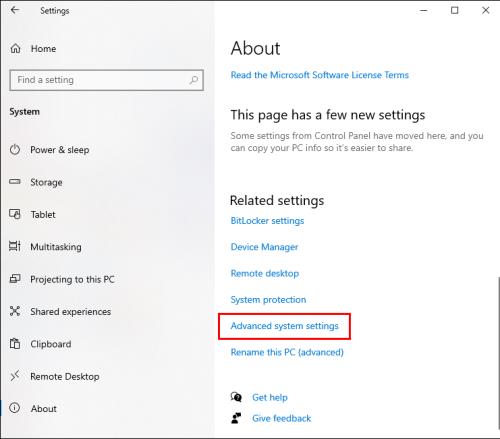
- Pārejiet uz sadaļu Veiktspēja cilnē Papildu un pieskarieties vienumam Iestatījumi .
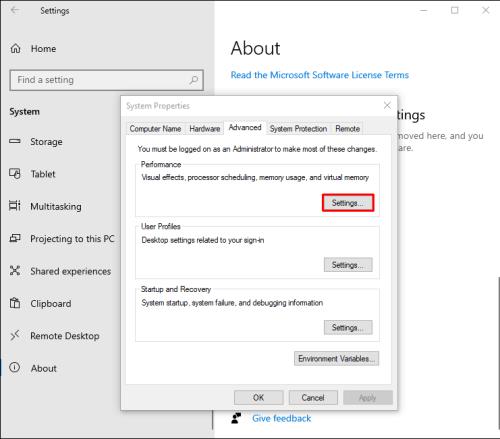
- Noņemiet atzīmi no opcijas Rādīt sīktēlus ikonu vietā .
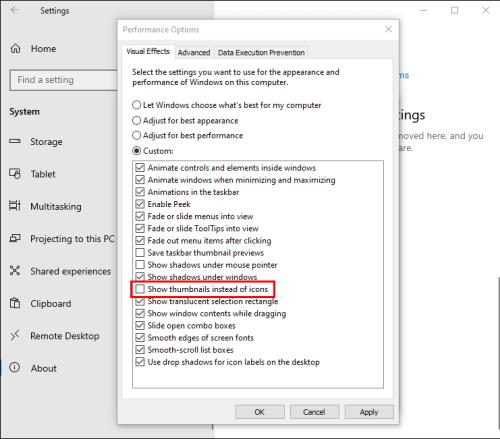
- Nospiediet Lietot un noklikšķiniet uz Labi , lai dators reģistrētu izmaiņas.
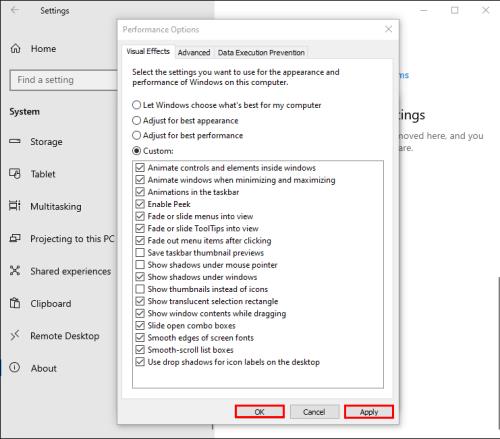
Grupas politikas redaktors ir papildu metode, lai neļautu datoram izveidot sīktēlus jūsu failiem. Lai to izmantotu:
- Vienlaikus nospiediet taustiņus Windows + R un ievadiet
gpedit.mscatbilstošo lauku.
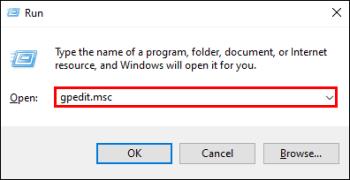
- Pieskarieties Labi vai Enter .
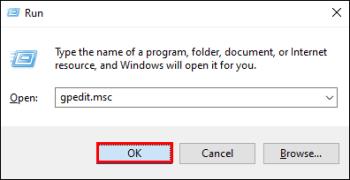
- Atrodiet Lietotāja administrēšanu un dodieties uz Administratīvās veidnes .
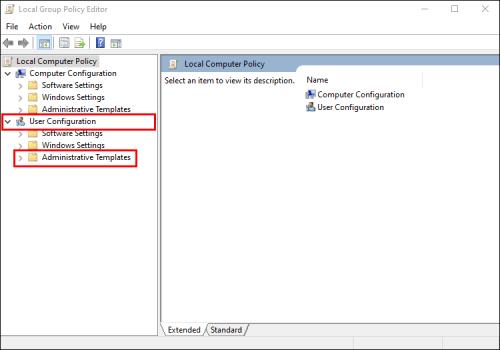
- Atlasiet Windows komponenti un izvēlieties File Explorer .
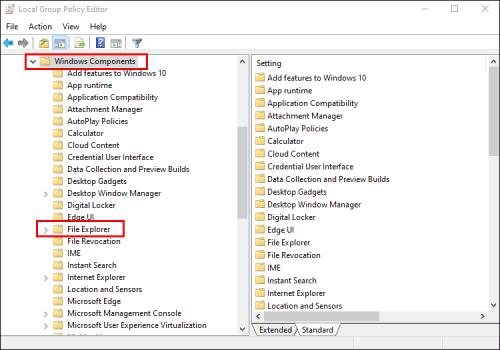
- Nospiediet File Explorer , lai skatītu pieejamo opciju sarakstu.
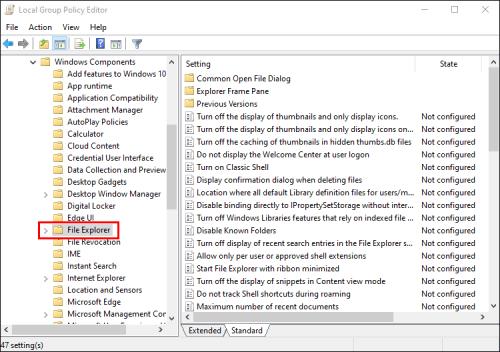
- Veiciet dubultskārienu opcijai Izslēgt sīktēlu saglabāšanu kešatmiņā slēptajos thumbs.db failos .
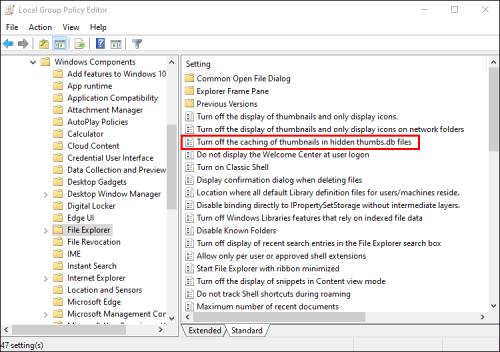
- Mainiet tā iestatījumu uz Iespējots .
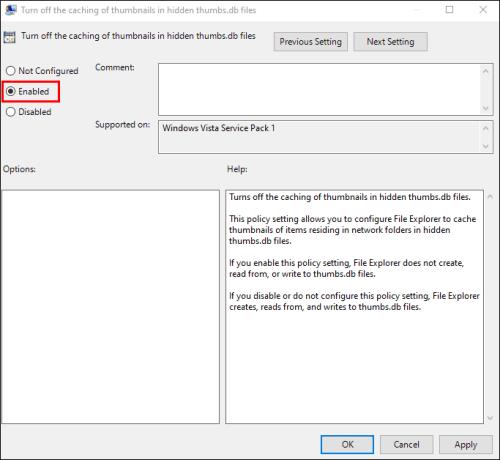
- Noklikšķiniet uz Lietot un nospiediet OK . Dators tagad ieviesīs izmaiņas.
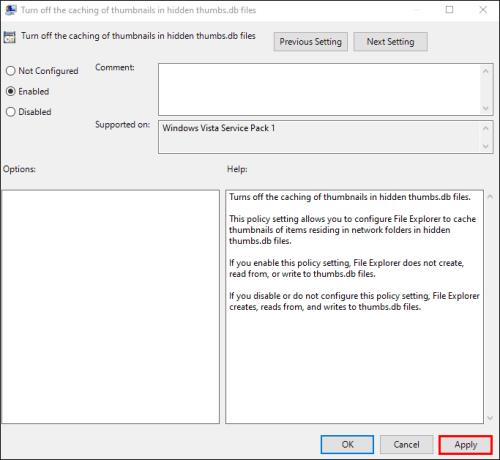
Izslēdziet paneļa režīmu
Atspējojot datora paneļa režīmu, var novērst arī File Explorer traucējumus. Darīt tā:
- Palaidiet šo datoru un ekrāna augšdaļā pieskarieties View .

- Noklikšķiniet uz Priekšskatījuma rūts , lai izslēgtu paneļa režīmu . Ja iespējota, opcija būs zilā krāsā.
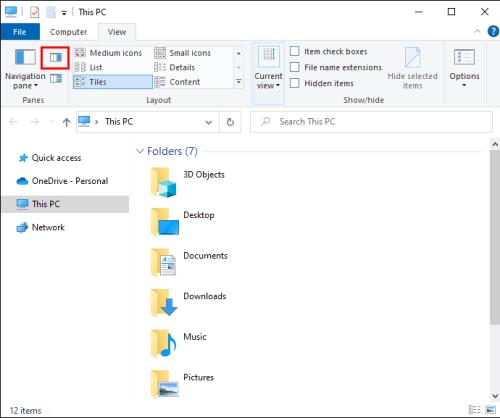
Atgriezieties savā failā vai mapē un pārbaudiet, vai šī darbība ir iespējojusi faila modifikāciju.
Iespējojiet failu pārlūku, lai lasītu failus kā dažādus procesus
Programma File Explorer reģistrē visus atvērtos failus kā vienu procesu, kas var pārslogot programmu un izraisīt neregulāras kļūdas. Tomēr, ļaujot Explorer lasīt katru failu kā atsevišķu procesu, problēma tiks apieta. Darbības ir šādas:
- Izvēlieties Šis dators un noklikšķiniet uz Skatīt .

- Nolaižamajā joslā izvēlieties Opcijas .
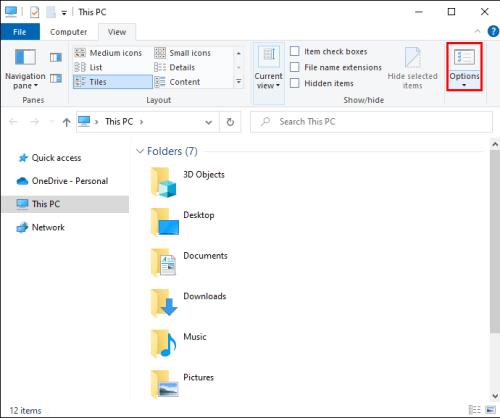
- Nospiediet Skatīt jaunajā logā un pieskarieties pie Palaist mapes logus atsevišķā procesā .
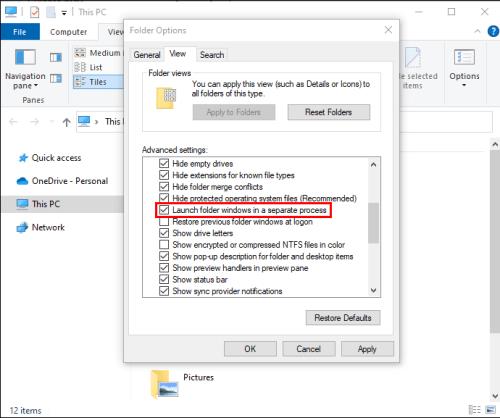
- Noklikšķiniet uz Lietot un nospiediet pogu Labi , lai ieslēgtu korekcijas.

Šo darbību nevar pabeigt, jo fails ir atvērts pārlūkprogrammā Google Chrome
Jūsu interneta pārlūkprogramma var arī neļaut jums manipulēt ar noteiktiem failiem. Ja izmantojat pārlūkprogrammu Google Chrome, ir salīdzinoši vienkāršs labojums. Lai atrisinātu problēmu:
- Izejiet no Google Chrome un restartējiet datoru.

- Atveriet pārlūkprogrammu un vienlaikus nospiediet taustiņus CTRL + Tab . Darbība pārbaudīs, vai fails joprojām ir atvērts.
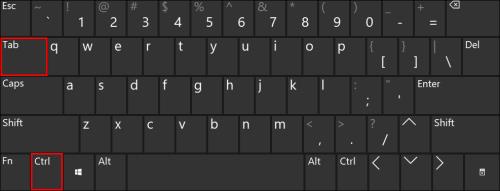
- Ja fails ir atvērts jaunā atsevišķā logā, aizveriet to un restartējiet datoru vēlreiz.
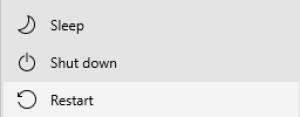
- Kad sistēma ir izveidota, pārbaudiet failus, lai redzētu, vai ir faila kopijas. Viņiem aiz vārda ir ciparu marķieri, piemēram, (1). Ja šādas kopijas pastāv, atlasiet un izdzēsiet tās.
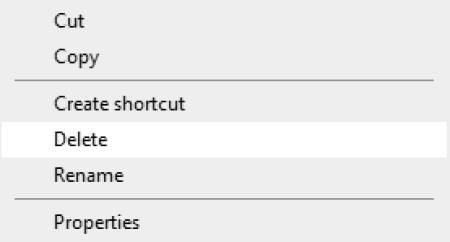
- Vēlreiz restartējiet datoru un mēģiniet modificēt failu.

Faila kopijas atvēršana dažkārt var neļaut mainīt oriģinālu. Dzēšot dublētos failus, jums vajadzētu nodrošināt netraucētu failu pārvietošanu vai dzēšanu.
Kā daļa no Windows programmatūras komplekta Microsoft Outlook var traucēt failu un e-pasta ziņojumu saglabāšanu, pārvietošanu vai dzēšanu. Lai apietu kļūdu:
Šo darbību nevar pabeigt, jo fails ir atvērts programmā Microsoft Outlook
- Atlasiet Microsoft Outlook failu.

- Noklikšķiniet uz faila nosaukuma un izvēlieties opciju Dzēst . Fails paliks atvērts.

- Kad tiek parādīts kļūdas ziņojums, neaizveriet to.

- Aizveriet faila logu un atgriezieties ziņojuma lodziņā.
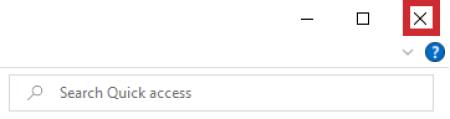
- Nospiediet pogu Mēģināt vēlreiz .

Šai metodei vajadzētu ļaut veiksmīgi izdzēst Outlook failu vai e-pastu.
Ja izmantojat novecojušu Windows operētājsistēmu, pārejot uz jaunāko versiju, tiks optimizēta Outlook veiktspēja. Outlook kļūmes var būt saistītas ar OS problēmām, tāpēc uzlabotā versija ļaus visām Microsoft programmām darboties efektīvāk.
Šo darbību nevar pabeigt, jo fails ir atvērts režīmā Discord
Šī kļūda var neļaut dzēst Discord mapi vietējā DataApp mapē. Bet, ieslēdzot datoru drošajā režīmā, programmatūras traucējumi tiks samazināti līdz minimumam, tāpēc jums vajadzētu būt iespējai pabeigt darbību bez sarežģījumiem. Darīt tā:
- Restartējiet datoru.

- Turiet nospiestu taustiņu F8 , pirms tiek parādīts Windows logotips, kad dators sāk restartēt.
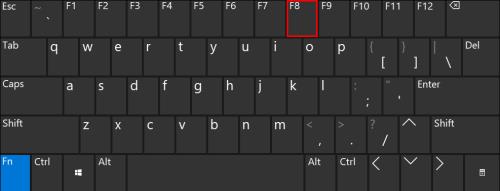
- Logā Papildu sāknēšanas opcijas izvēlieties drošā režīma opciju, kurā vēlaties strādāt, un pēc tam nospiediet taustiņu Enter.
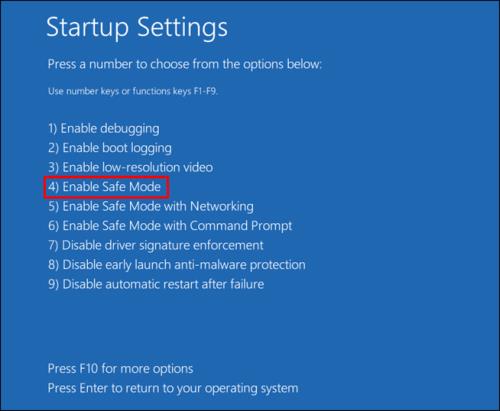
- Piesakieties ar administratora kontu.
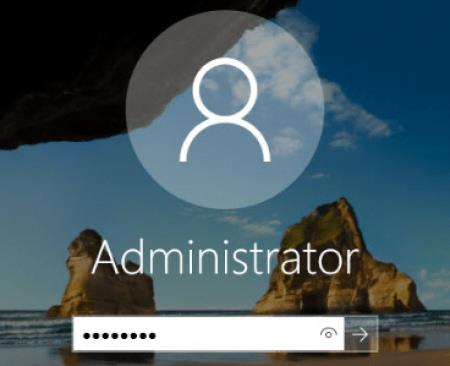
Neaizmirstiet pārslēgt datoru atpakaļ uz parastajiem iestatījumiem, kad faili ir veiksmīgi pielāgoti.
Pabeidziet katru darbību
Ziņojums “Šo darbību nevar pabeigt, jo fails ir atvērts citā programmā” ir satraucošs un var neļaut lietotājiem pilnībā kontrolēt savus failus. Tomēr jūs varat ātri atrisināt šo problēmu, paļaujoties uz kādu no šajā rakstā minētajām metodēm.
Kad pēdējo reizi saskārāties ar šo kļūdu? Kura metode palīdzēja jums to pārvarēt? Paziņojiet mums tālāk komentāru sadaļā.